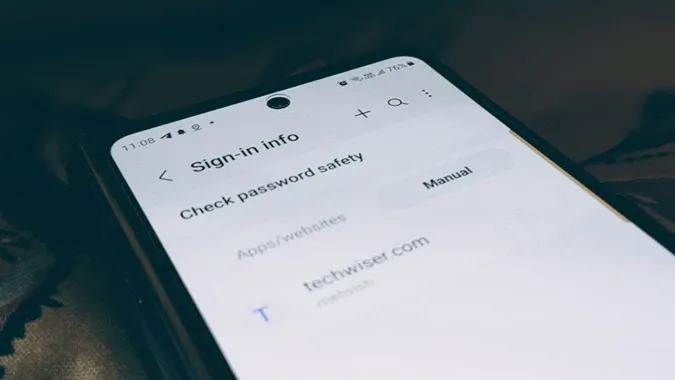Samsung Galaxy telefonunuzda şifrelerin nereye kaydedildiğini mi düşünüyorsunuz? Cevap, şifreyi nereye kaydettiğinize bağlıdır. Temel olarak, şifreleri Samsung İnternet Tarayıcısından veya Chrome tarayıcısından saklayabilirsiniz. Yani kayıtlı şifreleri bulmak istiyorsanız, doğru yere geldiniz. Samsung Galaxy telefonda kayıtlı şifreleri görüntülemenin farklı yollarını kontrol edelim.
1. Samsung İnternet Tarayıcısını Kullanma
Samsung İnternet tarayıcısı varsayılan tarayıcınızsa ve düzenli olarak kullanıyorsanız, kaydedilen parolalara tarayıcının kendisinden erişebilirsiniz. Ancak, Samsung İnternet tarayıcısının şifreleri bir şifre yöneticisi ve adresler, kartlar vb. için otomatik doldurma aracı olan Samsung Pass’e kaydettiği unutulmamalıdır.
Samsung İnternet tarayıcısında kayıtlı uygulama veya web sitesi şifrelerini bulmak için aşağıdaki adımları izleyin:
1. Telefonunuzda Samsung İnternet tarayıcısını açın.
2. Alttaki üç çubuklu simgeye dokunun ve menüden Ayarlar’ı seçin.
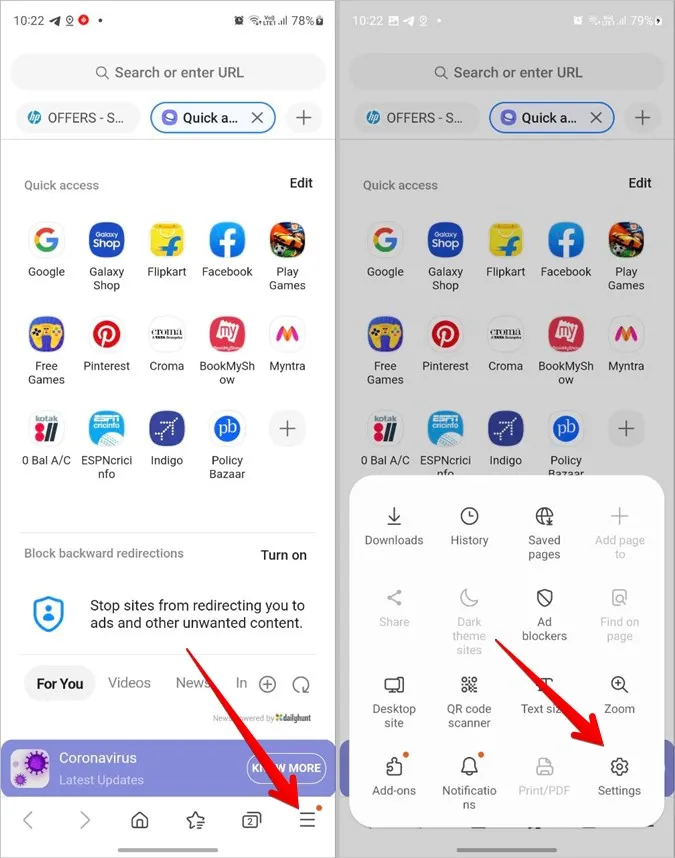
3. Aşağı kaydırın ve Kişisel tarama verileri öğesine dokunun.
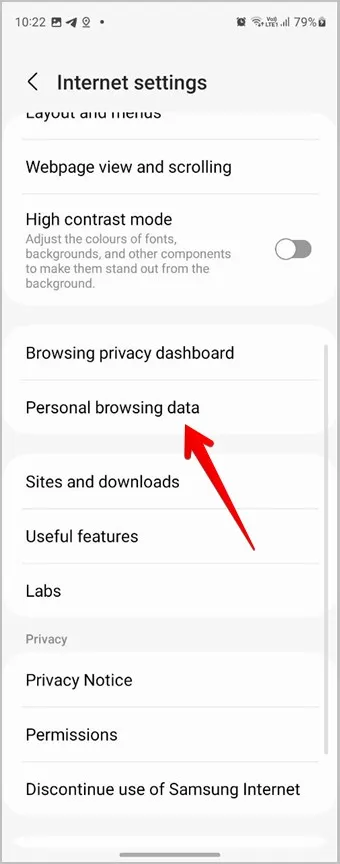
4. Kullanıcı adları ve parolalar’a ve ardından Samsung Pass’te oturum açma bilgilerini görüntüle’ye dokunun.
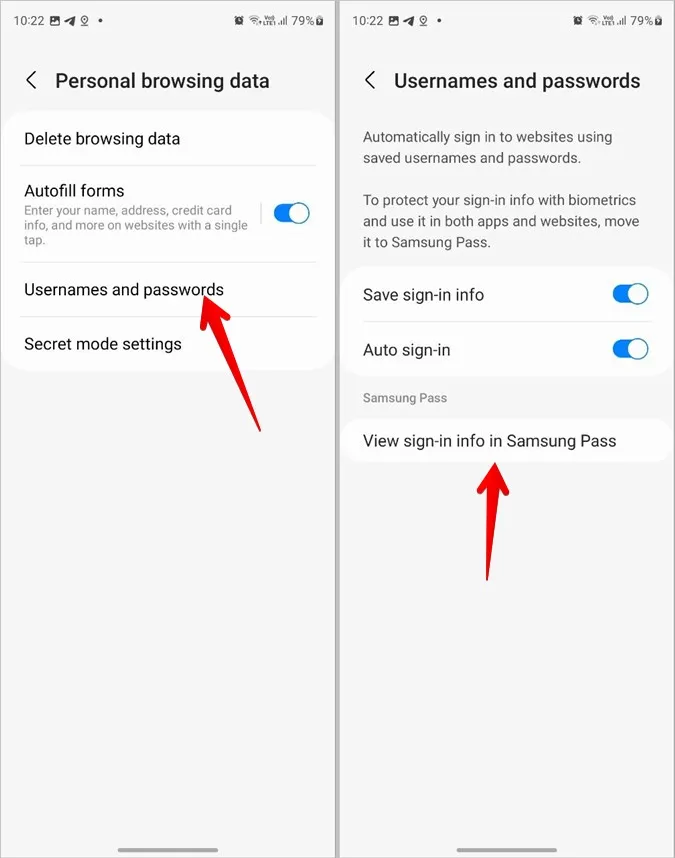
5. Kimliğinizi doğrulamak için parmak izinizi tarayın. Doğrulandıktan sonra, Samsung Galaxy telefonunuzda kayıtlı şifrelerin listesini göreceksiniz.

6. Parolasını kontrol etmek istediğiniz uygulamaya veya web sitesine dokunun.
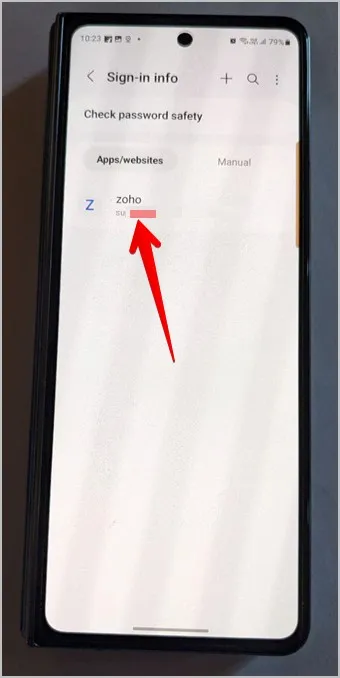
7. Kayıtlı şifreyi görüntülemek için şifre alanının yanındaki Göz simgesine dokunun. Veya sırasıyla şifreyi düzenlemek veya kaldırmak için alttaki Düzenle veya Sil düğmelerine dokunun.
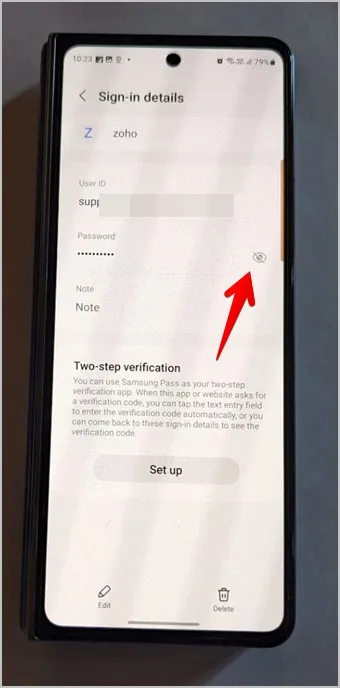
Profesyonel İpucu: Samsung Galaxy telefonda kayıtlı Wi-Fi parolalarını nasıl görüntüleyeceğinizi öğrenin.
2. Samsung Pass’i Kullanma
Samsung Galaxy telefonlarda şifreleri saklayan Samsung Pass hizmetine Ayarlar’dan da erişilebiliyor. Samsung Pass’te kayıtlı parolaları ayarlardan görüntülemek için aşağıdaki adımları izleyin:
1. Samsung Galaxy telefonunuzda Ayarlar’ı açın.
2. Güvenlik ve gizlilik öğesine ve ardından Samsung Pass öğesine gidin.
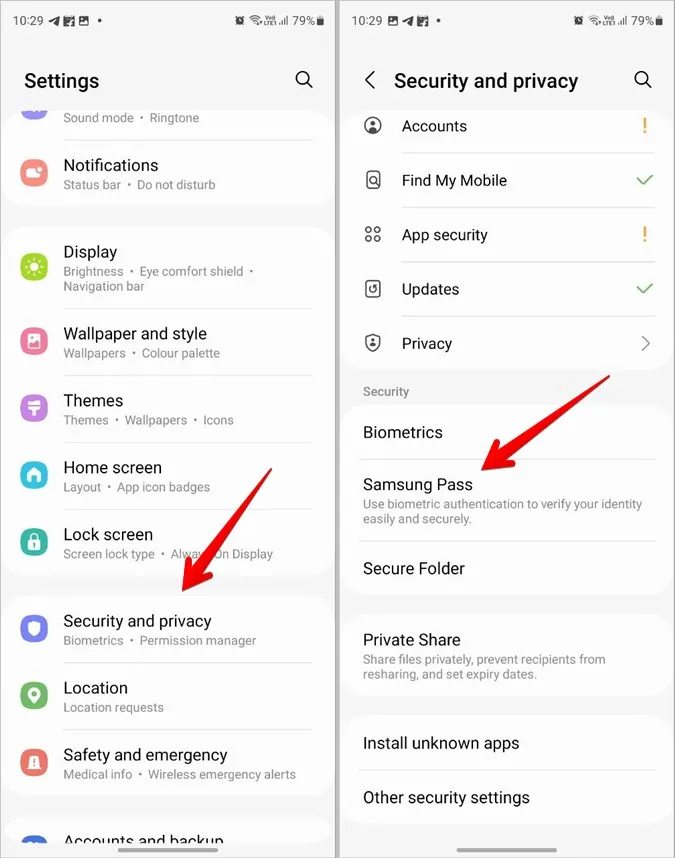
3. Parmak izinizi veya başka bir modu tarayarak kimliğinizi doğrulayın.

4. Oturum açma bilgileri altında Uygulamalar/web siteleri üzerine dokunun.
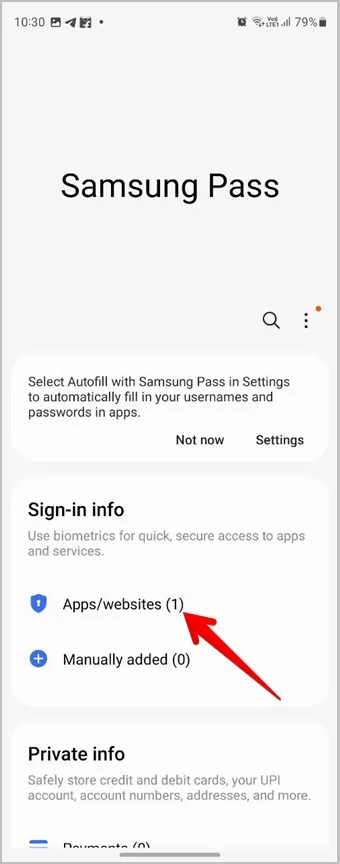
5. Samsung Galaxy telefonunuzda kayıtlı şifreleri bulacaksınız. Şifresini görmek istediğiniz web sitesine dokunun.
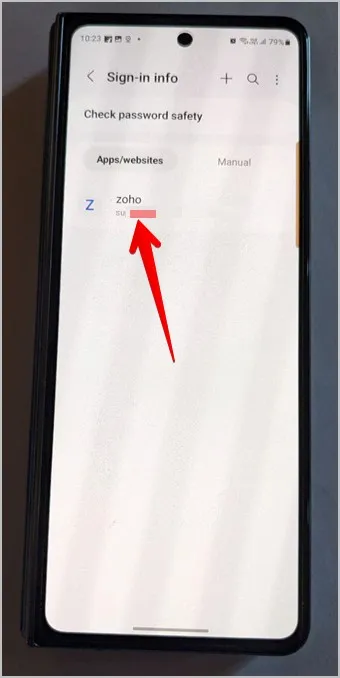
6. Parolayı göstermek için parola alanındaki Göz simgesine basın.
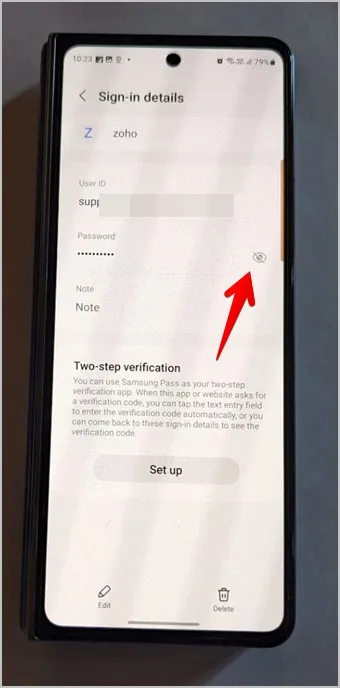
Not: Eski Samsung Galaxy telefonlarda, Ayarlar > Kilit ekranı ve Güvenlik > Samsung Pass bölümüne gitmeniz gerekecektir.
3. Google Chrome Kullanma
Samsung Galaxy telefonlar Google Chrome tarayıcısı ile önceden yüklenmiş olarak gelir. Samsung Galaxy telefonunuzda şifreleri kaydetmek için Chrome tarayıcısını kullandıysanız, Chrome tarayıcısında kayıtlı şifreleri kontrol etmeniz gerekir. Lütfen bu yöntemin Samsung dahil tüm Android telefonlarda kayıtlı şifreleri görüntülemek için kullanılabileceğini unutmayın.
Samsung Galaxy telefonlarda Chrome’da kayıtlı şifreyi görüntülemek için aşağıdaki adımları izleyin:
1. Samsung Galaxy telefonunuzda Chrome tarayıcısını açın.
2. Üstteki üç nokta simgesine dokunun ve Ayarlar’a gidin.

3. Kayıtlı parolaların listesini görmek için Parola Yöneticisi’ne dokunun.
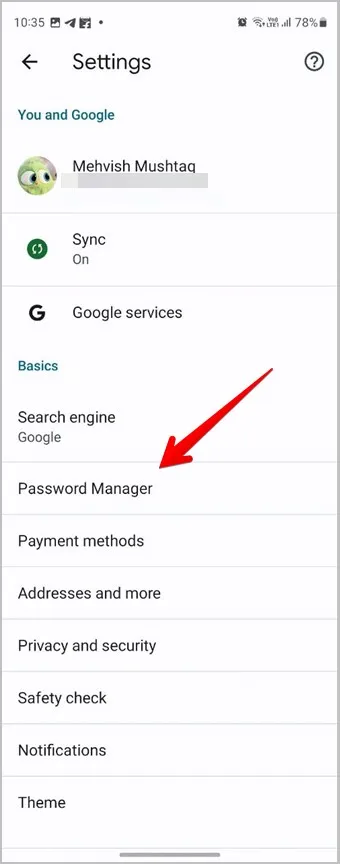
4. Bir web sitesine dokunun ve parmak izi veya PIN kullanarak kimliğinizi onaylayın.
5. Samsung Galaxy telefonunuzdaki Chrome tarayıcısında kayıtlı şifreyi görüntülemek için şifre alanındaki Göz simgesine basın.
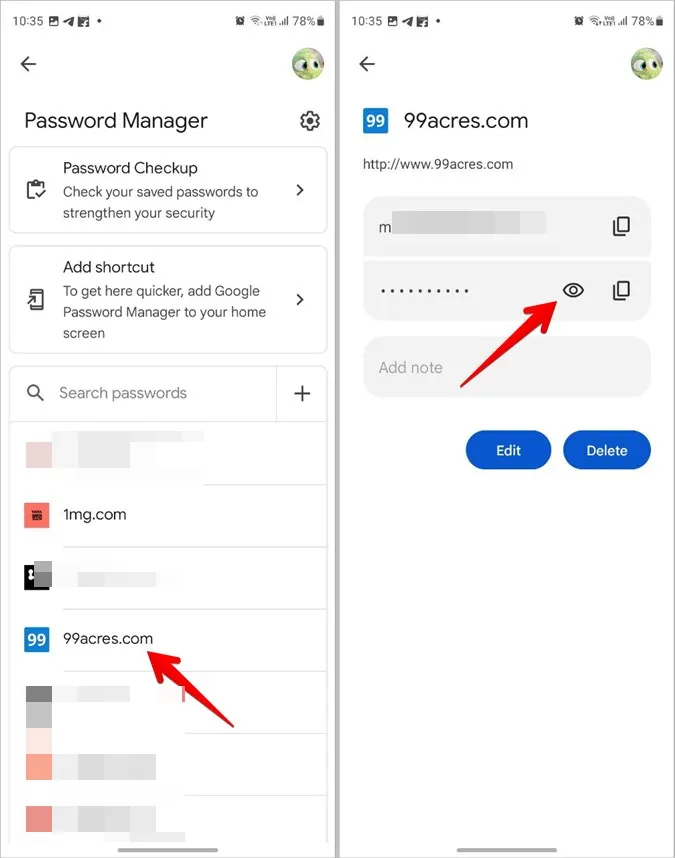
Parolayı özelleştirmek veya kaldırmak için Düzenle veya Sil düğmelerini kullanın. Veya parolayı Samsung telefonunuzun panosuna kopyalamak için parolanın yanındaki Kopyala simgesine dokunun. Web sitesi veya kullanıcı adı veya şifresiyle ilgili bir not bile ekleyebilirsiniz. Daha da önemlisi, Chrome’da kaydedilen şifreleri web üzerinde de görüntüleyebilirsiniz.
4. Samsung Pass’i Windows PC’de Kullanma
Samsung kısa bir süre önce Samsung Pass için bir Windows uygulaması başlattı. Artık Samsung Galaxy telefonunuzdan kaydedilen şifreleri Windows PC’nizde görüntüleyebilirsiniz. Windows 10/11, TPM (Güvenilir Platform Modülü) 2.0 veya üstü ve Windows Hello’yu destekleyen bir bilgisayara sahip olmanız gerekir.
Bilgisayarınız bu gereksinimleri karşılıyorsa, Samsung PC’yi PC’de kullanabilirsiniz. Microsoft Store’dan Samsung Pass’i yükleyin, uygulamayı açın ve kayıtlı parolaları görüntülemek için kimliğinizi doğrulayın.
İpucu: Samsung Galaxy telefonlarda bulunan Samsung Pass gibi diğer harika hizmetlere göz atın.
Sıkça Sorulan Sorular
1. Samsung Pass’i kullanmak için bir Samsung hesabına ihtiyacınız var mı?
Evet, Samsung Pass’i kullanmak için Samsung hesabınızla oturum açmalısınız. Bu şekilde kayıtlı parolalara diğer cihazlardan da erişebilirsiniz.
2. Samsung Pass’ten tüm kayıtlı şifreler nasıl silinir?
Ayarlar > Güvenlik ve gizlilik > Samsung Pass > Uygulamalar/web sitesi bölümüne gidin. Üstteki üç nokta simgesine dokunun ve Sil’i seçin. Üstteki Tümü seçeneğinin yanındaki seçim dairesini işaretleyin ve alttaki Tümünü sil düğmesine basın.
3. Samsung Galaxy telefonlardan şifreler nasıl dışa aktarılır?
Samsung, şifreleri telefonunuzun yerel depolama alanına aktarmanıza ve kaydetmenize olanak tanır. Bunun için Ayarlar > Güvenlik ve Gizlilik> Samsung Pass bölümüne gidin. Üç nokta simgesine dokunun ve Ayarlar’ı seçin. Verileri telefona aktar seçeneğine gidin. Kimlikleri ve parolaları seçin ve Dışa Aktar düğmesine basın. Dışa aktarıldıktan sonra, diğer tarayıcılara veya parola yöneticilerine aktarabilirsiniz.
4. Samsung Pass’e manuel olarak nasıl şifre eklenir?
Ayarlar > Güvenlik ve Gizlilik> Samsung Pass bölümüne giderek Samsung Pass ekranını açın. Uygulamalar/web siteleri üzerine dokunun ve üstteki (+) simgesine basın. Mevcut alanlara uygulama/web sitesi adını, kullanıcı adını ve parolayı girin. Kaydet düğmesine basın. Chrome’a manuel olarak nasıl parola ekleyeceğinizi öğrenin.
Telefonunuzun Güvenliğini Sağlayın
Umarım bir Samsung Galaxy telefonunda kayıtlı şifreleri bulabilmişsinizdir. Parolaların güvende olması gerektiğinden, Android telefonlar için en iyi gizlilik ayarlarını öğrenin. Ayrıca, bir Samsung telefonda güvenli bir klasörün nasıl kurulacağını öğrenin.